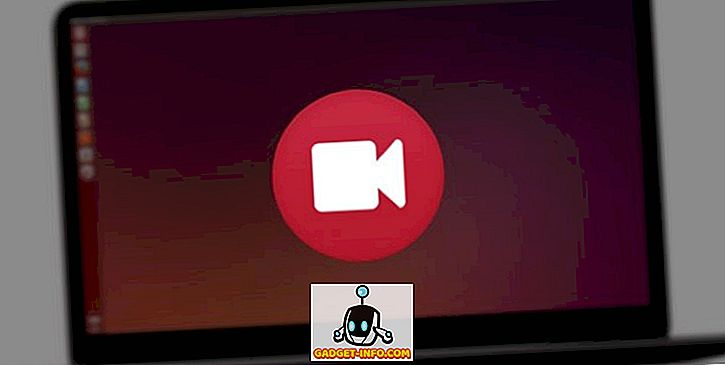Kiekviename „Android“ įrenginyje yra tam tikrų programų, kurios yra atsakingos už jos pagrindines funkcijas. Šios sistemos susietos su OS ir negali būti pašalintos, nebent turite įsišaknijusį įrenginį. Kita vertus, programos, kurias atsisiunčiate iš „Play“ parduotuvės, gali būti lengvai pašalintos ir nesinaudoja sistemos privilegijomis, pvz., Sistemos programomis. Tačiau yra keletas programų, pvz., Failų tvarkyklė arba fotoaparato programa, kurios nenorite pašalinti arba ištrinti netgi tada, kai formatuojate „Android“ įrenginį. Na, jei jūsų įrenginys yra įsišaknijęs, esate laimingas, nes galite lengvai konvertuoti šias trečiųjų šalių programas į sistemos programas. Na, čia yra žingsniai , kaip naudotojo programą paversti sistemos programa:
Reikalavimai
- Įsišaknijęs „Android“ įrenginys
- Failų tvarkyklės programa, kuri leidžia pasiekti root failus
Konvertuoti naudotojo programą į sistemos programą
1. „Play“ parduotuvėje yra keli geri failų tvarkytojai, kurie leidžia lengvai pasiekti pagrindinius failus. Tačiau mes naudojame ES File Explorer (Free).
2. Pirmiausia atidarykite ES File Explorer ir braukite iš kairės, kad atidarytumėte navigacijos stalčių ir įgalintumėte „ Root Explorer“ parinktį. Gali būti, kad iš „SuperUser“ programos bus gauta užklausa suteikti root prieigą prie programos.

3. Dabar grįžkite į programos pagrindinį puslapį. Čia turite atidaryti aplanką „ Internal Storage“ ir bakstelėkite ant mygtuko „ / “, kad galėtumėte pasiekti sistemos failus.

4. Viduje „ / “ dar žinomas kaip prietaiso aplankas, pereikite prie „ duomenų “ ir „ app “ aplanko, kad galėtumėte pasiekti visas įdiegtas programas. Čia rasite visų kartu išvardytų trečiųjų šalių programų duomenų aplankus. Dabar ilgai paspauskite programos, kurią norite konvertuoti kaip sistemos programą, aplanką ir pasirinkite parinktį „ supjaustyti“ .
Pavyzdžiui, mes pasirinkome „Facebook Lite“ programą, kuri bus konvertuojama į sistemos programą. Taigi, šiuo atveju aplankas, kurį mes kopijuosime, yra com.facebook.lite-1.

5. Dabar eikite atgal į ankstesnį „ / “ aplanką ir atidarykite aplanką „ system “. Čia reikia atidaryti „ app “ aplanką. Pamatysite visų čia išvardytų sistemos programų aplankų pavadinimus. Viskas, ką jums reikia padaryti dabar, čia įklijuokite nukopijuotą programos aplanką .

6. Kai pasirinkta programa bus nukopijuota į sistemos programos aplanką, jums reikės suteikti tam tikras prieigos teises. Tam reikia ilgai paspausti programos aplanką ir atidaryti „ Properties “. Tada bakstelėkite mygtuką „ Keisti “ šalia parinkties „ Leidimai “. Čia turite leisti skaityti, rašyti ir vykdyti leidimus .

7. Taip pat yra jūsų pasirinktos programos APK failas aplanke, kurį ką tik nukopijote. Kaip ir aplanke, turite leisti tam tikrus leidimus APK failui. Tam reikia atidaryti programos aplanką ir atidaryti „ APK“ failo „ Properties “ (ilgai paspaudę). Tada įjunkite visus „Read“, „Write“ ir „Execute“ leidimų žymės langelius, kaip parodyta antrajame paveikslėlyje.

Kai atliksite pirmiau minėtus veiksmus, tiesiog iš naujo paleiskite įrenginį ir pasirinkta programa bus įdiegta kaip sistemos programa. Galite patikrinti, kad eikite į Nustatymai-> Programos ir pasirinkdami programą. Čia nerasite pašalinimo parinkties, kuri patvirtina programą kaip sistemos programą.

TAIP PAT ŽR. Kaip pašalinti kelias programas, esančias „Android“, įsišaknijusiuose ir nekomentuotuose įrenginiuose
Naudodami šiuos veiksmus konvertuokite naudotojo programą į sistemos programą
Taigi, atlikdami šiuos veiksmus, galėsite konvertuoti savo mėgstamą programą arba žaidimą iš „Play“ parduotuvės į sistemos programą. Taip pat galite tai padaryti naudodami programas, parsisiųstas iš trečiųjų šalių šaltinių. Tačiau mes griežtai paprašytume, kad jūs to nedarytumėte, nes jie gali būti kenkėjiški ir gali pakenkti jūsų įrenginiui.
Na, tai viskas iš mūsų pusės. Jei susiduriate su problemomis, kai vykdote šį procesą, arba pasiteiraukite mums paprastesnį procesą, paminėkite jį toliau esančiame komentarų skyriuje.